USB2.0/3.0 Win8 togo盘安装速度对比

1/21
目前微软新的操作系统Windows8已经如期而至,并向行动宝盒提供商(MAPS)提供Windows8正式下载。自8月15日起,微软就逐步向MSDN/TechNet订阅用户、Windows软件保障(SA)用户以及微软合作伙伴网络(MPN)成员分发Win8正式版。
美国时间8月20日,微软已正式向行动宝盒提供商(MAPS)分发Windows8正式版(访问)。微软合作伙伴计划和行动宝盒是为主要以微软平台为基础,从事解决方案销售、服务、支持或构建的企业而设计。
8月25日,微软则将向DreamSpark计划中的部分高校学生以及教职员工提供Win8。9月1日,无软件保障的批量授权客户将能够通过微软批量授权经销商购买Windows8。
现在我们也可以在网上下载到Windows8并使用,Windows8的Windows To Go功能相信大家现在已经不陌生了,这个功能让我们可以随身携带自己的Windows8系统,近期很多网友询问作为Windows8 To Go盘,USB2.0与USB3.0是否会有区别,区别又有多大,今天笔者就来实际安装一下,让大家了解两者之间的区别到底如何。
2/21
虽然U盘最后用到的容量也就不足10个G,但是制作这个系统盘却有个苛刻的要求,就是本身容量必须在20GB以上,所以在U盘容量选择上,大家最小需要的就是32GB了。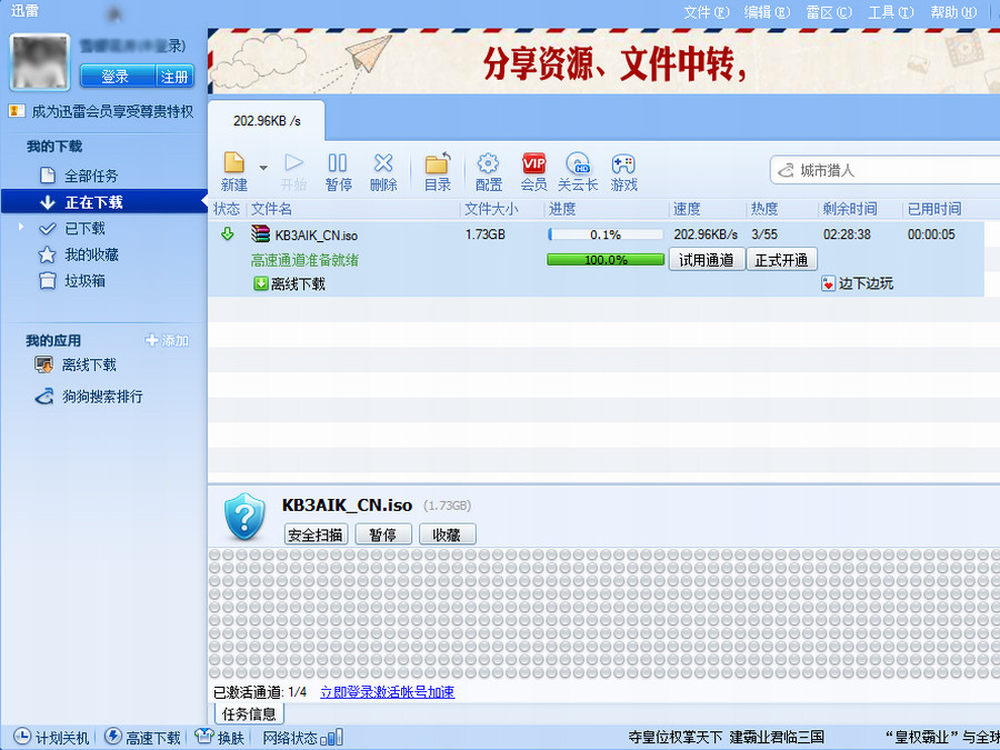
3/21
对于WIN7用户来说,接下来我们还需要下载一个Windows 7 Automated Installation Kit,并将其安装在你的win7电脑中。这也是重要的准备工作之一。
:下载地址
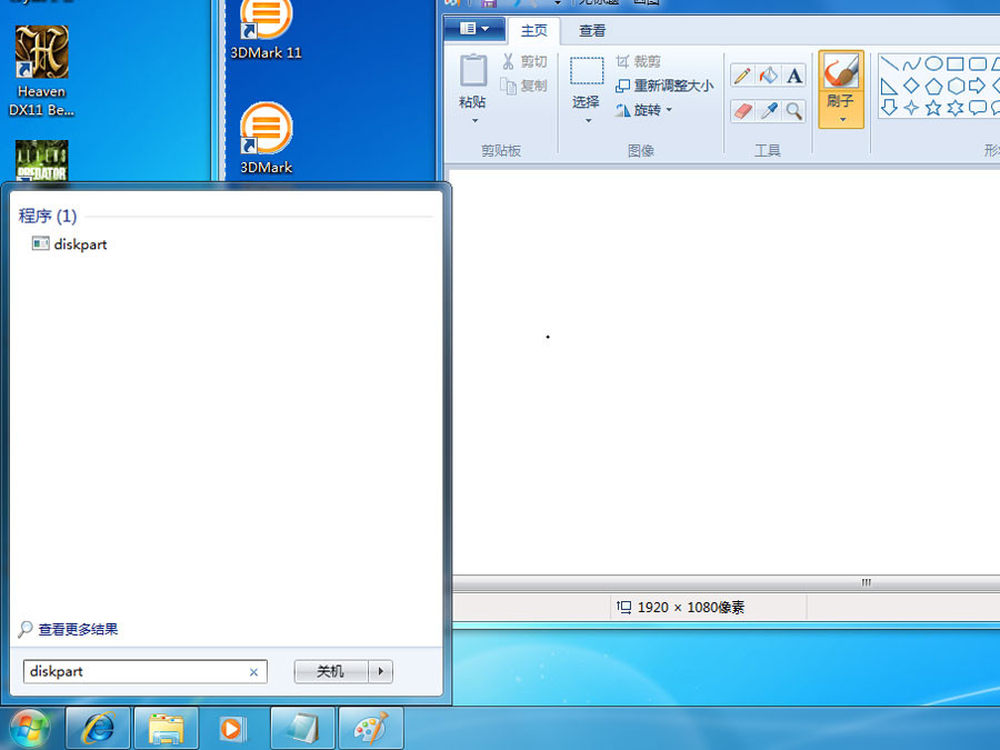
4/21
下面就是正式工序了,首先使用diskpart来进行分区操作。这个需要管理员身份运行cmd.exe。
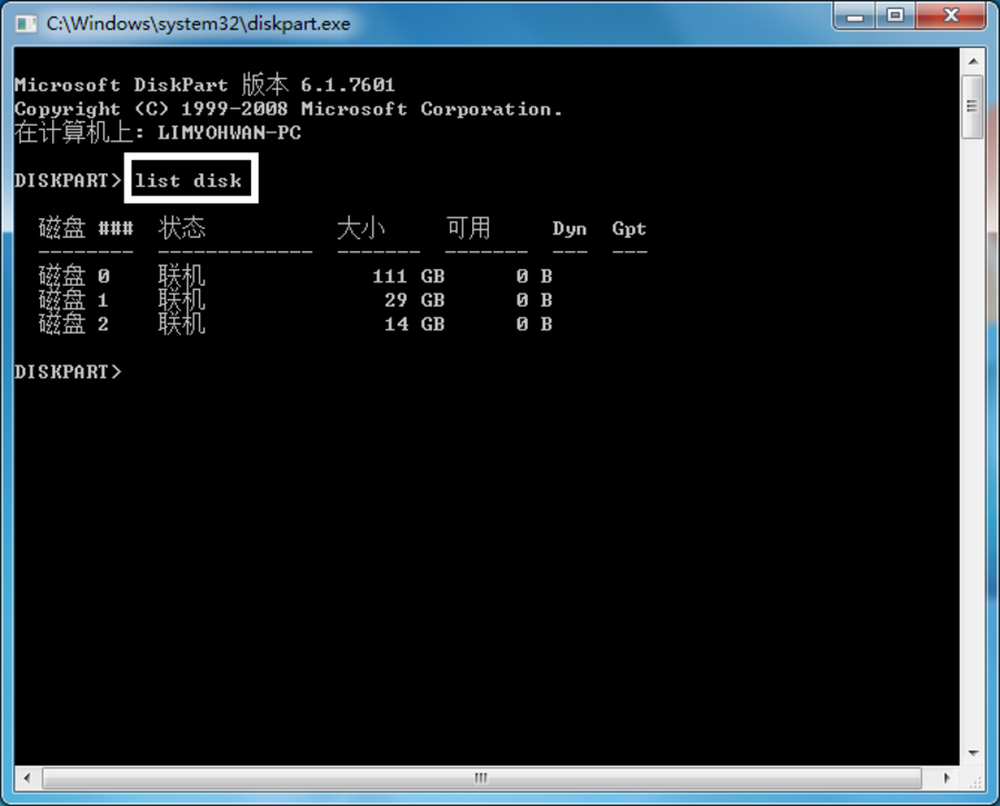
5/21
将U盘插入电脑,确认U盘已经被成功识别 ,在命令提示行中输入 list disk 并回车,查看列表中你的USB设备。从上图中可以看到,设备0是电脑的硬盘,设备1就是识别出的U盘了。
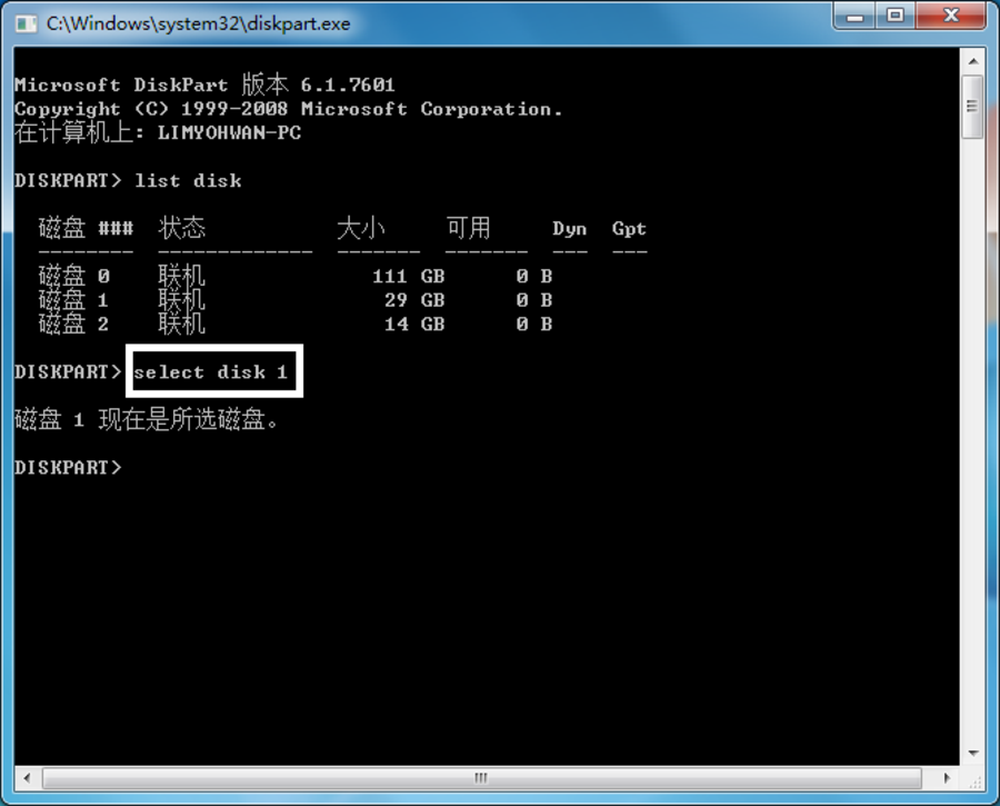
6/21
输入“select disk #”然后回车(#是你的U盘的序号),笔者电脑中,U盘的序号为1,所以最终选择1为当前设备。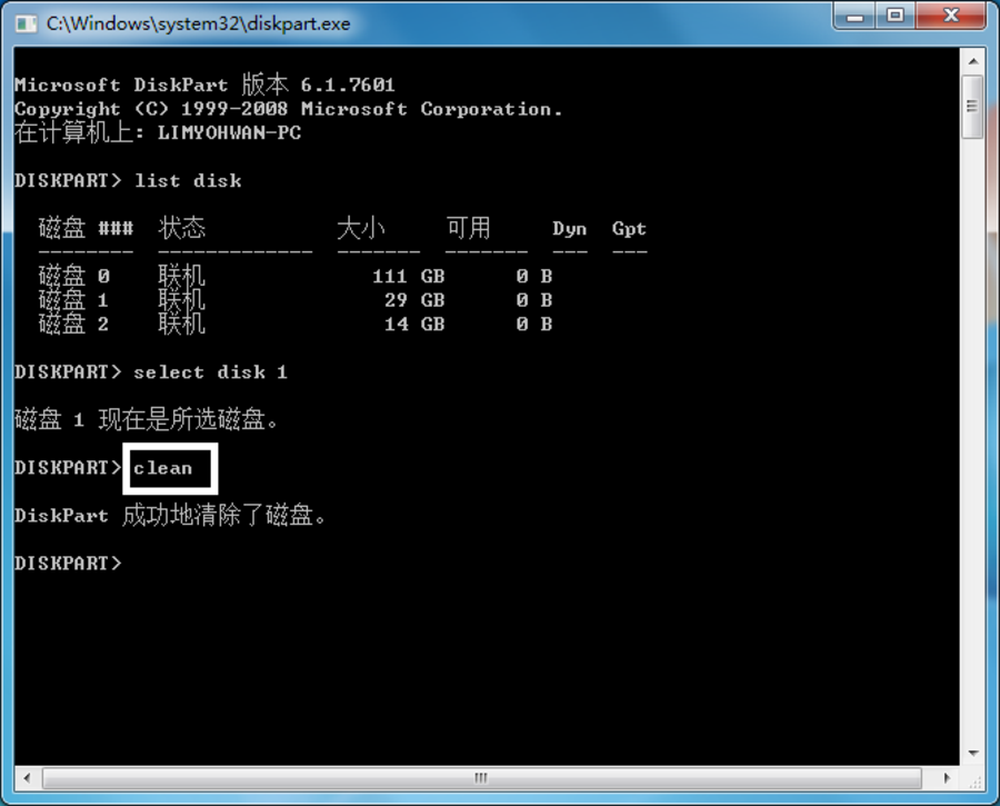
7/21
之后清理分区,输入“ clean ”, 回车
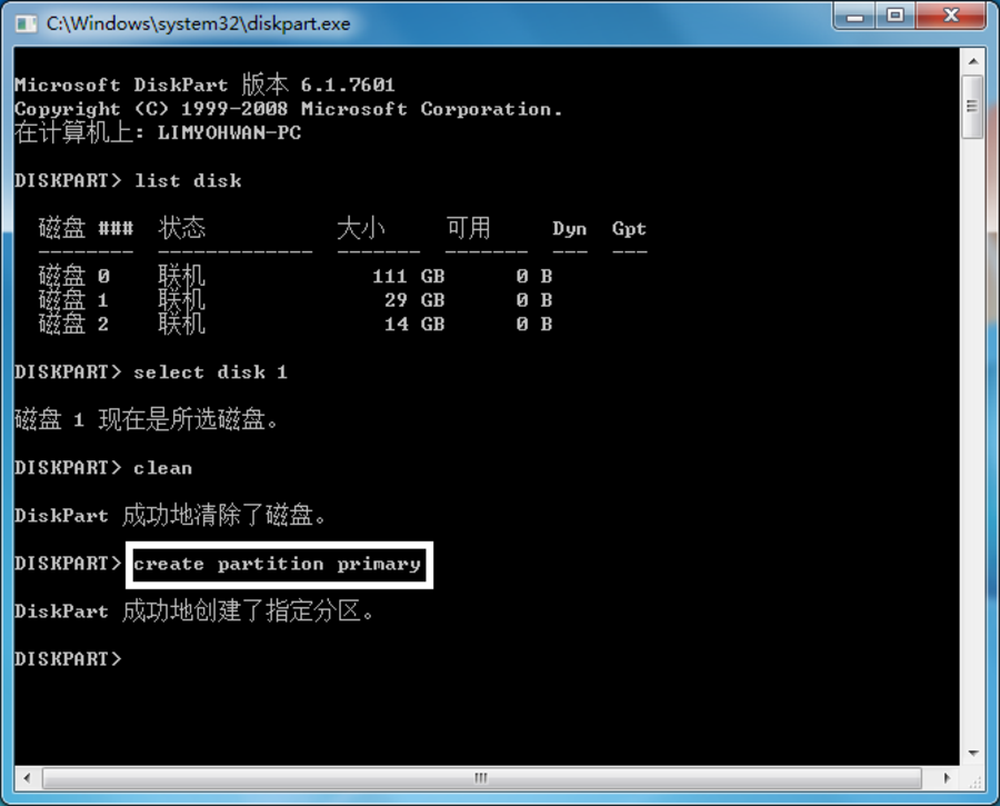
8/21
再输入“create partition primary”创建新分区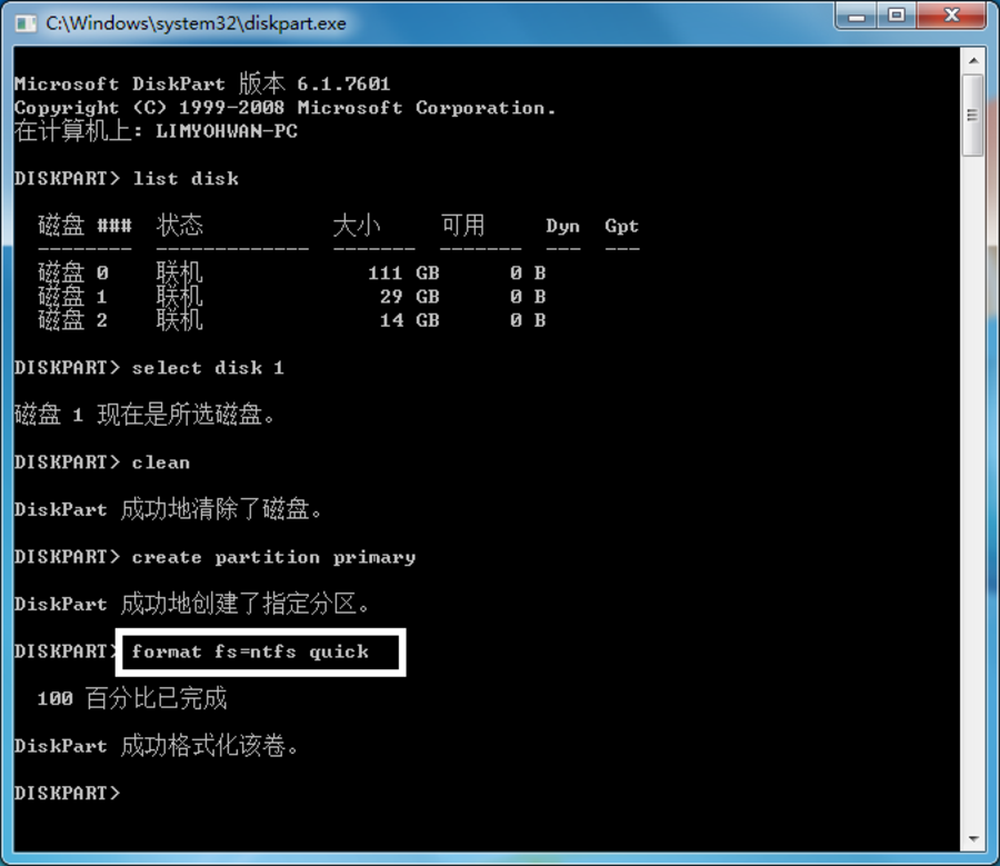
9/21
格式化分区,输入“ format fs=ntfs quick 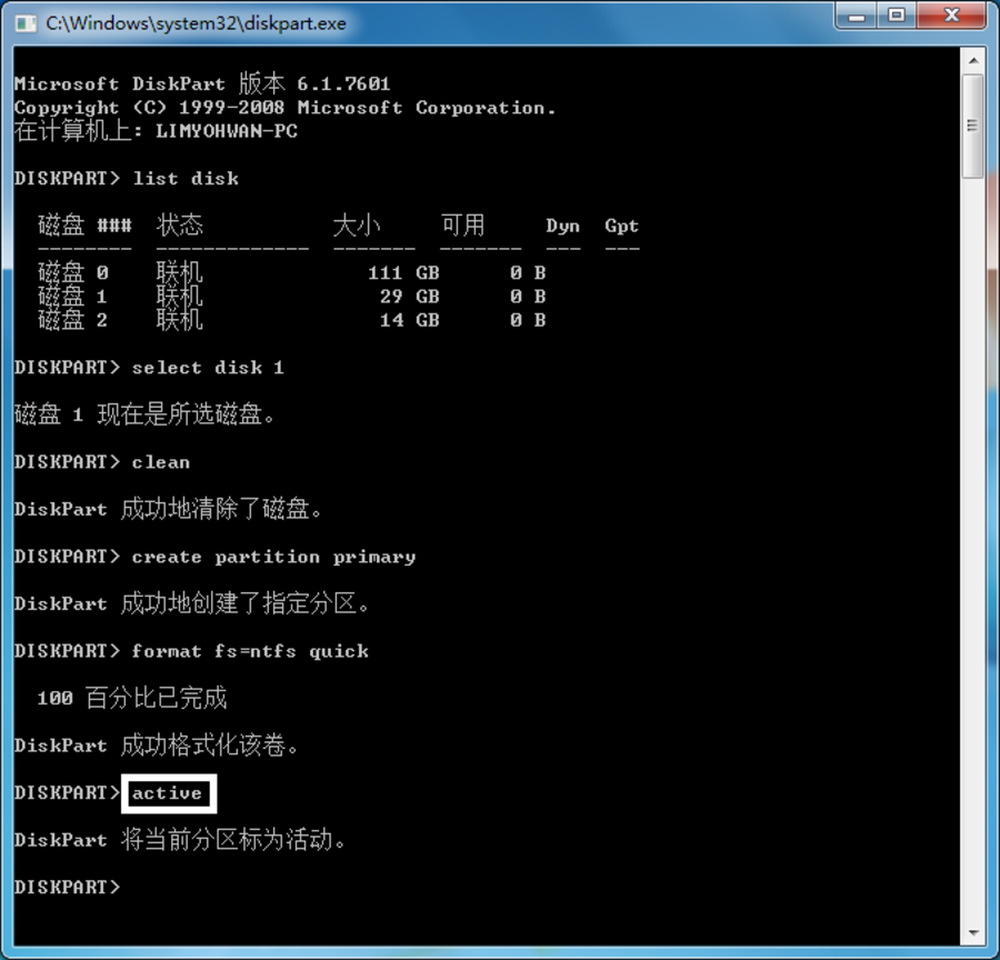
10/21
将分区设置为活动分区,输入“ active ”
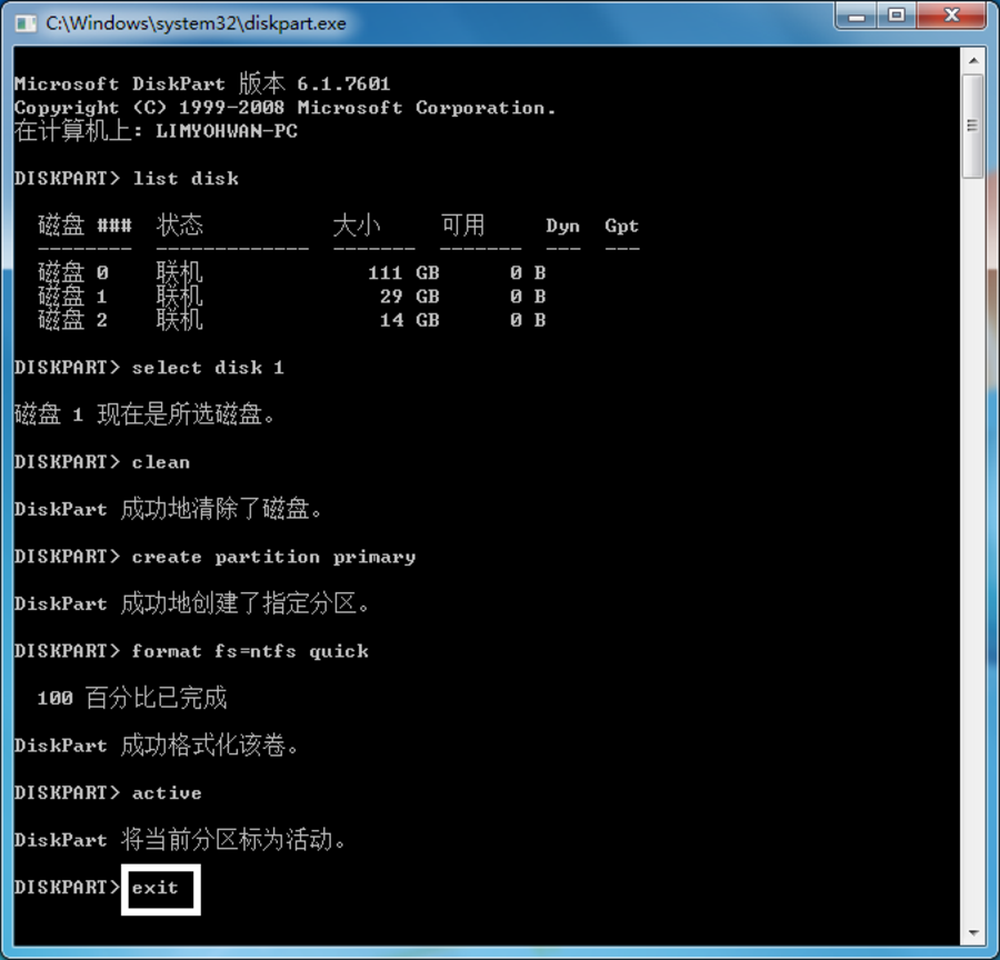
11/21
最后输入“exit”退出diskpart。
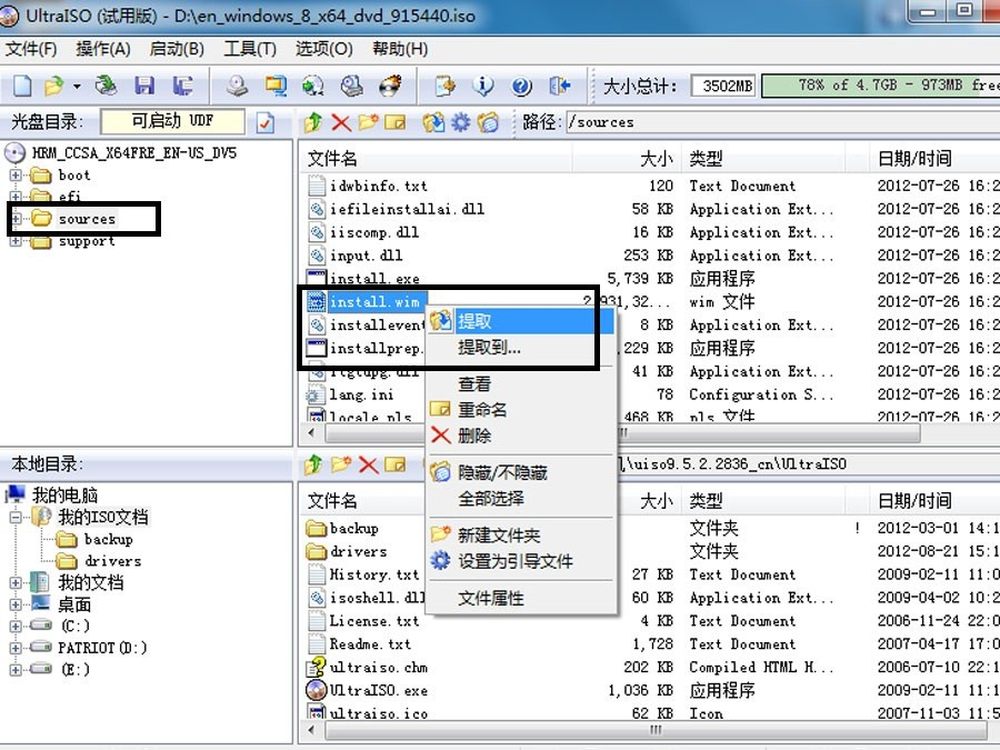
12/21
退出了系统命令,接下来,大家还需要下载一个ULtraISO软件,UltraISO软碟通是一款光盘映像ISO文件编辑制作工具,它可以图形化地从光盘、硬盘制作和编辑ISO文件。
安装好ULtraISO软件,就可以用其打开最先下载的Windows 8 ISO文件。
打开之后,我们找到其中的source中的install.wim文件。右键点击install.wim文件,选择提取到C:\program files\windows AIK\Tools\amd64文件夹中,如果是32位系统,则提取到C:\program files\windows AIK\Tools\x86中。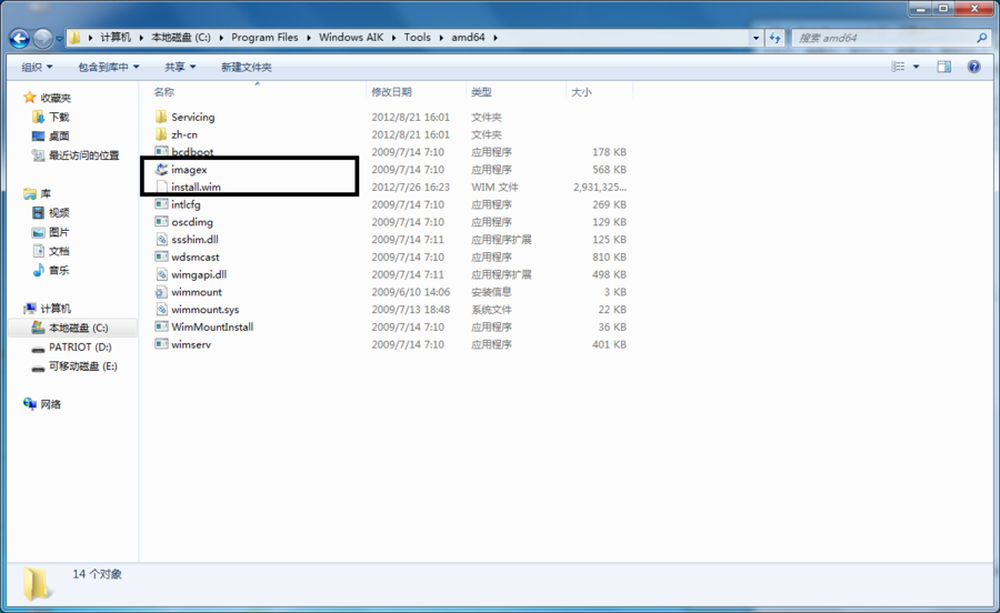
13/21
之所以这样做,就是为了将这个文件与imagex.exe文件放在一起。
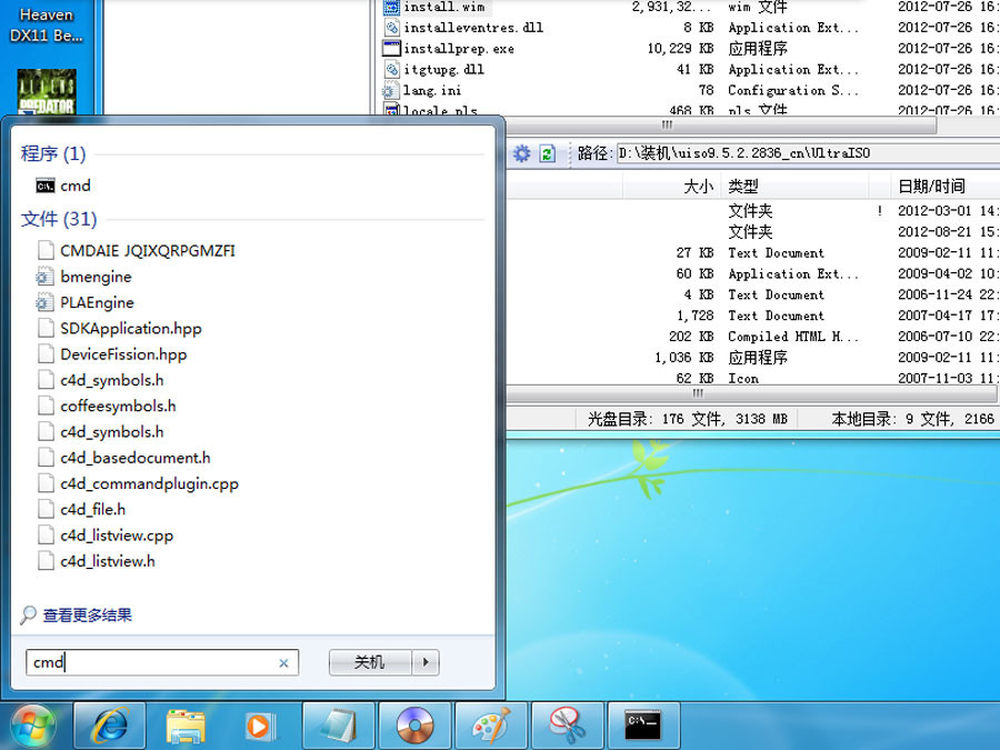
14/21
确定拷贝成功之后,再次使用管理员身份运行cmd.exe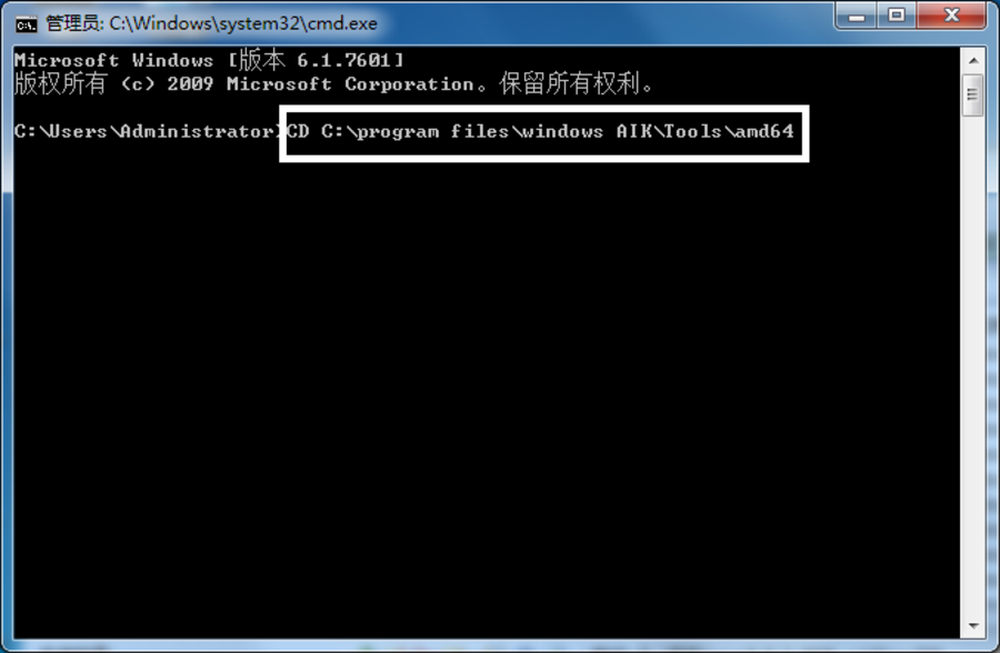
15/21
在命令提示符中输入 CD C:\program files\windows AIK\Tools\amd64进入imagex.exe的文件夹。
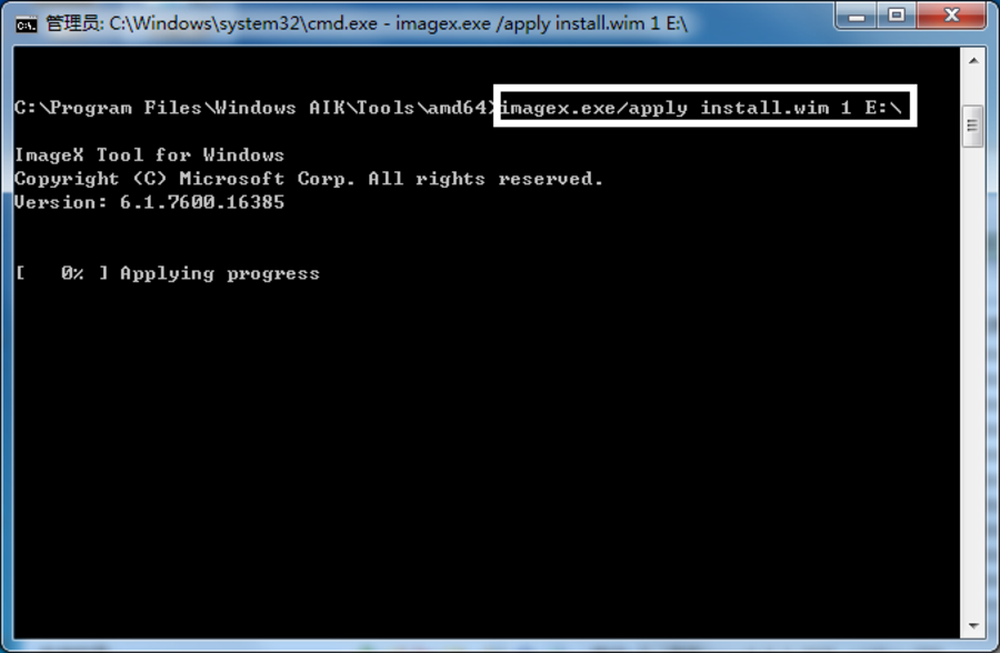
16/21
接下来输入“ imagex.exe /apply install.wim 1 x:\ ”(替换x为u盘在系统中的盘符),笔者电脑中U盘盘符为e盘。 之后大家就要耐心的等待一段时间了。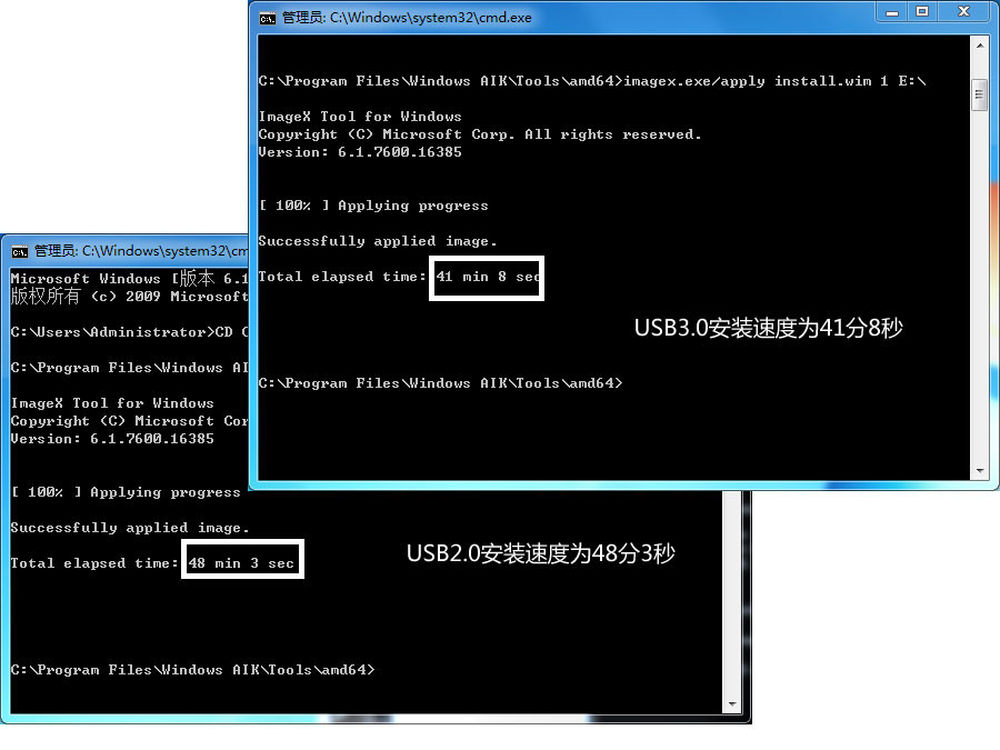
17/21
不管是USB2.0还是USB3.0的U盘,在制作Windows togo盘的过程都是一致的,只是速度方面会有区别,在这张图中大家可以看到两者的速度差距,USB2.0安装速度为48分3秒,而USB3.0安装速度为41分8秒,时间上整整提升了7分钟。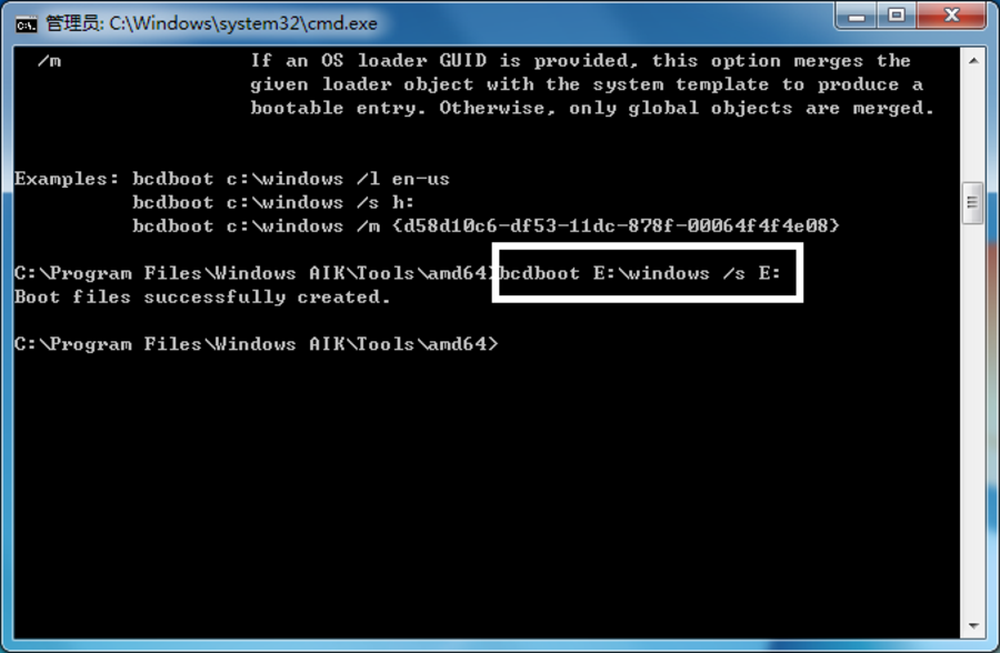
18/21
最后输入“ bcdboot x:\windows /s x: (替换x为u盘在系统中的盘符) 。
如果以上步骤成功完成,那么你就成功拥有一枚Windows 8 To Go的U盘了。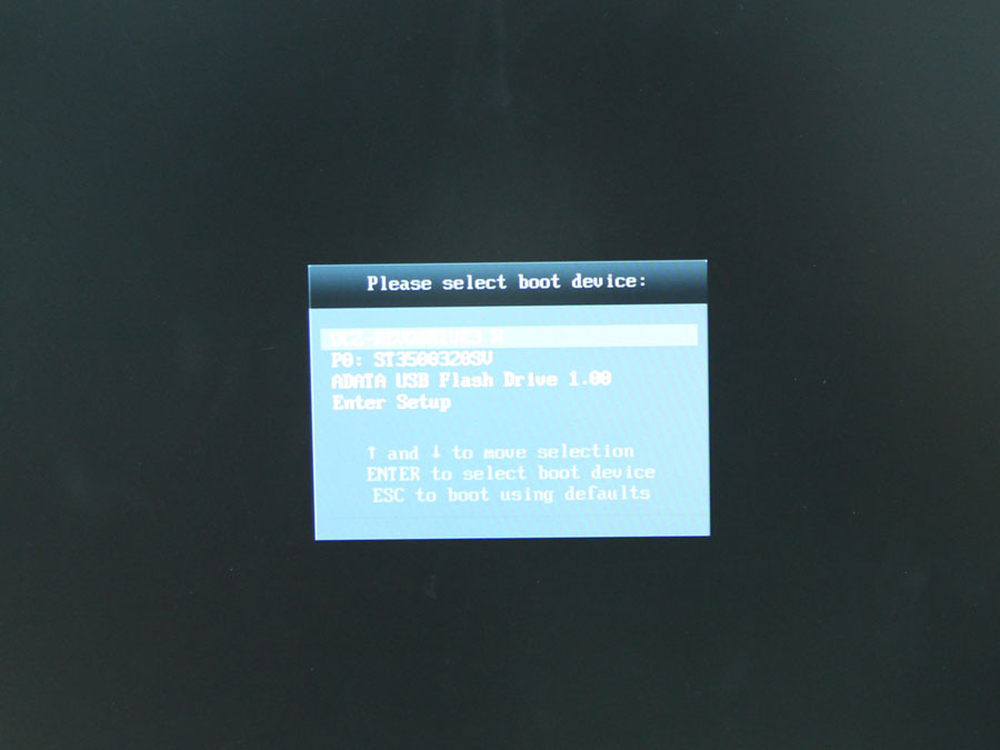
19/21
在制作完Windows 8 To Go盘之后,就让我们实际测试一下它们进入系统的时间对比吧,首先进入BIOS,调节为U盘启动电脑。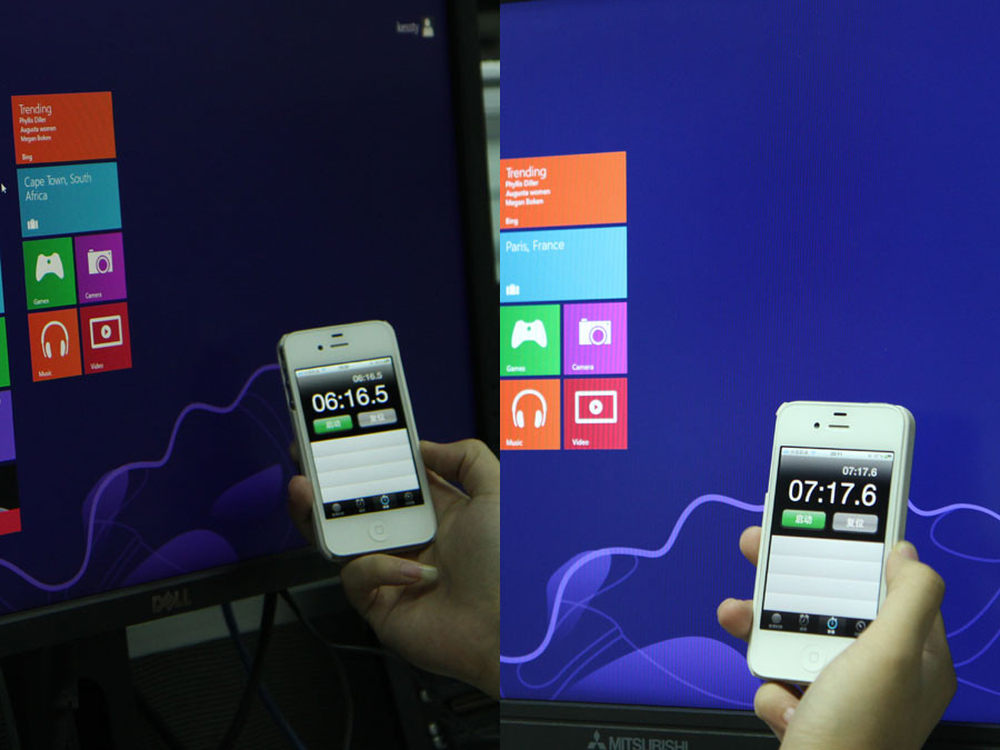
20/21
在Windows 8 To Go盘制作好之后的首次进入系统,是与实际安装一致的,也就是需要激活密钥与实际微软账户。详细操作请看
:RTM版发布!U盘制作/安装WIN8全教程
在初装之后,我们就可以真正带着你的Windows 8系统到处走了,在这里USB2.0与USB3.0的时间分别为:USB3.0 U盘进入系统时间6分16秒,而USB2.0 U盘进入系统时间7分17秒,时间相差达到1分钟,可见USB3.0 U盘速度还是明显优于USB2.0 U盘。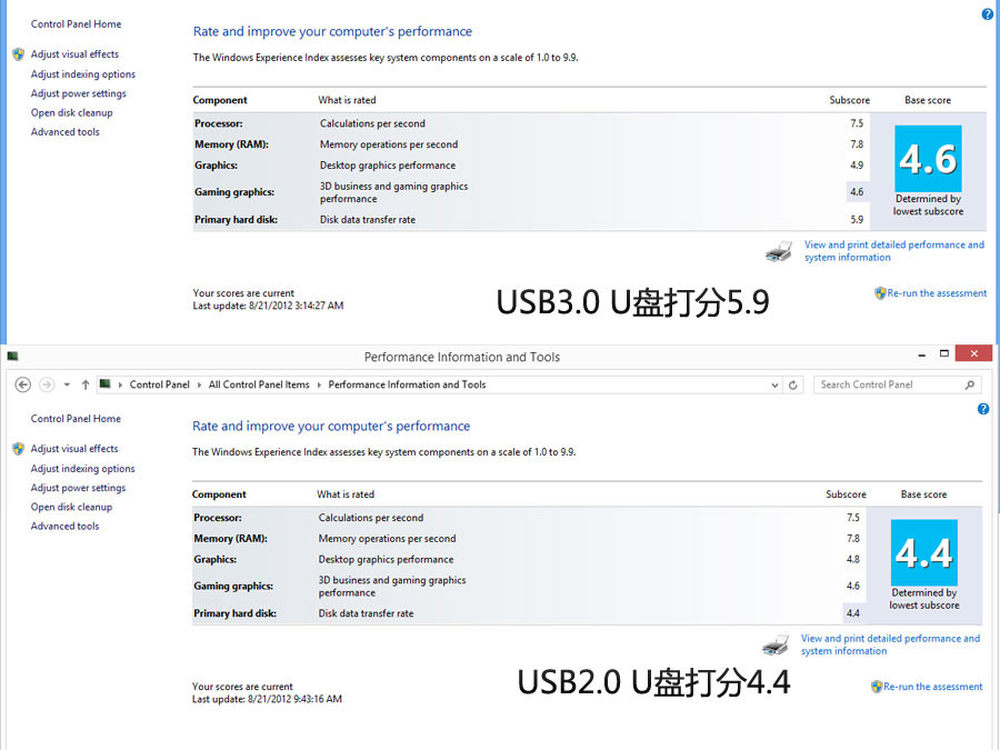
21/21
最终进入系统,Windows 8为两块U盘打分分别为USB3.0:5.9分,USB2.0:4.4分,再性能上USB3.0还是要有明显的优势的。好了,Windows8 togo盘的对比已经进行结束,USB3.0 U盘相比USB2.0 U盘优势明显,速度也要更快,所以笔者还是建议大家在选择U盘的时候最好选择USB3.0产品,这样可以让大家有更好的Windows8体验。